Bagaimana cara membuat komputer membaca teks untuk Anda
Sejak awal era komputer, orang-orang mencoba untuk membuat komputer mereka bisa membacakan dokumen untuk mereka, tanpa harus membaca sendiri dokumen-dokumen tersebut. Kita bisa bayangkan bagaimana mudah dan senangnya kita tidak membaca langsung namun komputerlah yang bekerja membacakannya untuk Anda, Jadi Anda hanya mendengar tanpa harus melihat layar komputer.
Sebagian besar komputer Microsoft dilengkapi dengan setidaknya dua suara bahasa Inggris Amerika (satu laki-laki, satu perempuan). Banyak komputer juga menawarkan berbagai suara yang fasih dalam bahasa yang berbeda. Dengan mengakses pengaturan melalui panel kontrol Anda, yang akan kita bahas nanti, Anda dapat menyesuaikan pitch, kecepatan, dan volume suara komputer Anda.
Hari ini kita akan membahas bagaimana Anda dapat membuat komputer Anda menafsirkan dokumen dan membacakan isinya kepada Anda. Anda dapat menggunakan dua aplikasi yang sangat umum untuk pengguna Windows yaitu, Adobe Reader dan Microsoft Word.
Adobe Reader adalah pilihan default untuk banyak orang untuk melihat file PDF. Salah satu fiturnya yakni dapat membaca dokumen untuk Anda. Jika Anda belum memilikinya , silahkan Anda men-download Adobe dan pastikan untuk hapus centang “Free Offer” sebelum mengklik tombol Install Now.
Silahkan unduh disini : Adobe Reader download page
Caranya :
Setelah Anda menginstal aplikasi, dan ikuti proses instalasi sampai selesai dan silahkan membuka salah satu file PDF yang Anda inginkan, Setelah itu klik pada Menu "View" drop down menu, gerakkan mouse anda ke bawah lalu klik "Aktivate Read Out Loud”
Atau untuk mempermudah silahkan Klik Shift + Ctrl + Y
Setelah fitur ini diaktifkan, Anda dapat mengklik satu paragraf untuk membuat Adobe Reader membacanya untuk Anda.
Pilihan lain selain membaca perparagraf, tentu anda juga bisa memerintahkan Adobe reader agar membaca satu halaman atau seluruh isi Dokumen.
Caranya:
Pada menu "View", kemudian "Read Out Loud" dan pilih opsi yang sesuai dengan kebutuhan Anda seperti yang ditunjukkan pada gambar di bawah ini. Anda dapat membuat Adobe Reader membaca "Page Single" atau "Seluruh Dokumen." Selama pembacaan Anda juga dapat "Jeda" atau "Berhenti" setiap saat.
Sungguh Menyenagkan bukan?, jadi Anda bisa melakukan hal lain sambil mendengar komputer membacakan Anda dokumen yang Anda inginkan.
Jika Anda tidak menggunakan Adobe Reader atau file PDF dan memiliki .doc, .docx, atau .txt yang Anda ingin komputer untuk membaca untuk Anda tentunya kita harus menggunakan Microsoft Word sebagai gantinya.
Setelah Anda membuka file di Microsoft Word, Anda siap untuk membuat komputer Anda membaca untuk Anda. Mulailah dengan mengklik panah kecil yang terletak di "Quick Access Toolbar" lalu silahkan klick "More Commands.."
Setelah Anda membuka "Word Options" kotak dialog akan muncul dan menunjukkan menu drop down "Popular Commands" Silahkan ubah ke "All Commands."
Langkah selanjutnya adalah gulir ke bawah sampai Anda menemukan perintah "“Speak”" kemudian klik sekali untuk menyorotnya dan tekan "Add >>" tombol di sebelah kanan lalu klik Oke.
Jika Anda melihat "Quick Access Toolbar" Anda akan melihat bahwa ada tanda kecil “message box” dengan panah abu-abu.
Langkah berikutnya adalah Silahkan menyoroti beberapa kata atau paragraf dokumen dengan mengklik dan menahan tombol mouse Anda sambil menyeret di atas kata-kata yang ingin Anda dengar. Atau, jika Anda ingin menyorot seluruh dokumen, cukup tekan "Control" dan "A" pada saat yang sama (Ctrl + A).
Setelah menyoroti teks yang ingin Anda dengar,yang perlu Anda lakukan adalah klik pada tombol “Speak” yang terletak di "Quick Access Toolbar."
Selanjutnya, silahkan klik "Voice setting" dan mengedit Kecepatan, Volume, dan Pitch sampai Anda mendapatkan suara yang Anda suka. Setelah Anda selesai, tekan "OK."
Terakhir, klik pada tombol "Exit" dan mengkonfirmasi bahwa Anda ingin keluar.
Sebagian besar komputer Microsoft dilengkapi dengan setidaknya dua suara bahasa Inggris Amerika (satu laki-laki, satu perempuan). Banyak komputer juga menawarkan berbagai suara yang fasih dalam bahasa yang berbeda. Dengan mengakses pengaturan melalui panel kontrol Anda, yang akan kita bahas nanti, Anda dapat menyesuaikan pitch, kecepatan, dan volume suara komputer Anda.
Hari ini kita akan membahas bagaimana Anda dapat membuat komputer Anda menafsirkan dokumen dan membacakan isinya kepada Anda. Anda dapat menggunakan dua aplikasi yang sangat umum untuk pengguna Windows yaitu, Adobe Reader dan Microsoft Word.
Pertama Menggunakan Adobe Reader untuk membaca dokumen PDF ke Anda
Adobe Reader adalah pilihan default untuk banyak orang untuk melihat file PDF. Salah satu fiturnya yakni dapat membaca dokumen untuk Anda. Jika Anda belum memilikinya , silahkan Anda men-download Adobe dan pastikan untuk hapus centang “Free Offer” sebelum mengklik tombol Install Now.
Silahkan unduh disini : Adobe Reader download page
Caranya :
Setelah Anda menginstal aplikasi, dan ikuti proses instalasi sampai selesai dan silahkan membuka salah satu file PDF yang Anda inginkan, Setelah itu klik pada Menu "View" drop down menu, gerakkan mouse anda ke bawah lalu klik "Aktivate Read Out Loud”
Atau untuk mempermudah silahkan Klik Shift + Ctrl + Y
Setelah fitur ini diaktifkan, Anda dapat mengklik satu paragraf untuk membuat Adobe Reader membacanya untuk Anda.
Pilihan lain selain membaca perparagraf, tentu anda juga bisa memerintahkan Adobe reader agar membaca satu halaman atau seluruh isi Dokumen.
Caranya:
Pada menu "View", kemudian "Read Out Loud" dan pilih opsi yang sesuai dengan kebutuhan Anda seperti yang ditunjukkan pada gambar di bawah ini. Anda dapat membuat Adobe Reader membaca "Page Single" atau "Seluruh Dokumen." Selama pembacaan Anda juga dapat "Jeda" atau "Berhenti" setiap saat.
Sungguh Menyenagkan bukan?, jadi Anda bisa melakukan hal lain sambil mendengar komputer membacakan Anda dokumen yang Anda inginkan.
Kedua Menggunakan Microsoft Word membaca dokumen doc/txt ke Anda
Jika Anda tidak menggunakan Adobe Reader atau file PDF dan memiliki .doc, .docx, atau .txt yang Anda ingin komputer untuk membaca untuk Anda tentunya kita harus menggunakan Microsoft Word sebagai gantinya.
Setelah Anda membuka file di Microsoft Word, Anda siap untuk membuat komputer Anda membaca untuk Anda. Mulailah dengan mengklik panah kecil yang terletak di "Quick Access Toolbar" lalu silahkan klick "More Commands.."
Setelah Anda membuka "Word Options" kotak dialog akan muncul dan menunjukkan menu drop down "Popular Commands" Silahkan ubah ke "All Commands."
Langkah selanjutnya adalah gulir ke bawah sampai Anda menemukan perintah "“Speak”" kemudian klik sekali untuk menyorotnya dan tekan "Add >>" tombol di sebelah kanan lalu klik Oke.
Jika Anda melihat "Quick Access Toolbar" Anda akan melihat bahwa ada tanda kecil “message box” dengan panah abu-abu.
Langkah berikutnya adalah Silahkan menyoroti beberapa kata atau paragraf dokumen dengan mengklik dan menahan tombol mouse Anda sambil menyeret di atas kata-kata yang ingin Anda dengar. Atau, jika Anda ingin menyorot seluruh dokumen, cukup tekan "Control" dan "A" pada saat yang sama (Ctrl + A).
Setelah menyoroti teks yang ingin Anda dengar,yang perlu Anda lakukan adalah klik pada tombol “Speak” yang terletak di "Quick Access Toolbar."
Cara Menyesuaikan Pengaturan Suara
Jika suara komputer Anda terlalu cepat Anda dapat dengan mudah menyesuaikan pengaturan. Mulailah dengan menekan tombol "Start" pada menu Windows dan silahkan mengetik Narrator dan klik pada icon yang muncul.Selanjutnya, silahkan klik "Voice setting" dan mengedit Kecepatan, Volume, dan Pitch sampai Anda mendapatkan suara yang Anda suka. Setelah Anda selesai, tekan "OK."
Terakhir, klik pada tombol "Exit" dan mengkonfirmasi bahwa Anda ingin keluar.
Semoga Bermanfaat







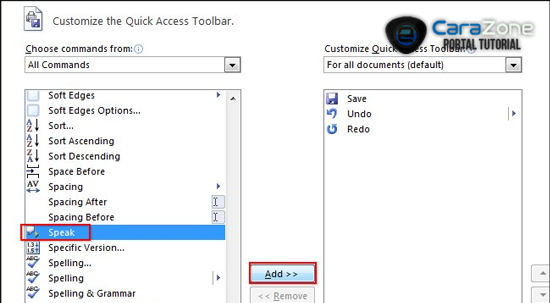
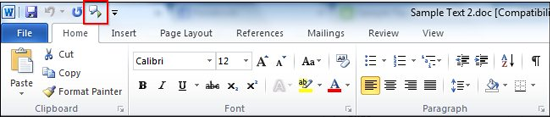


Tidak ada komentar:
Posting Komentar